Error kmode_exception_not_handled | Soluciones
El error kmode_exception_not_handled, también conocido como pantalla azul, o pantalla azul de la muerte, aparece cuando el sistema operativo está a punto de no poder recuperarse de un error de sistema.
Sin embargo, la falla no indica la procedencia del error, simplemente indica en cual punto el sistema falló, sin que necesariamente el error proceda de allí. Por eso se tendrán que probar varias opciones para ver si se logra solucionar la falla.
Solucionar error kmode_exception_not_handled
KMODE_EXCEPTION_NOT_HANDLED, puede ocurrir por diversas razones, pero las soluciones más comunes te las presentamos a continuación:
1.- Después de una actualizacion
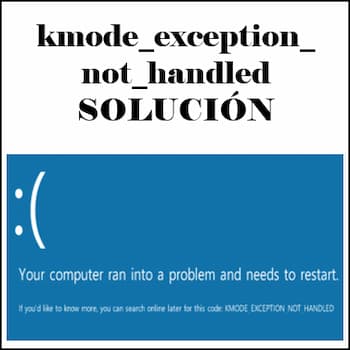
Para dar solución a este inconveniente lo primero que debes hacer es desinstalar las actualizaciones recientes. Esto lo puedes hacer iniciando Windows de modo seguro, ya que de esta forma da opción de seguir los pasos del solucionador de problemas.
- Para comenzar debes mantener presionado el botón de encendido de tu ordenador por aproximadamente 10 segundos, esto apagará tu ordenador.
- Seguidamente debes volver a presionar el botón por otros 10 segundos para encenderlo nuevamente. Este procedimiento lo debes realizar unas cuatro veces seguidas.
- Después de hacer el paso anterior, deja que aparezca en la pantalla el logo de Windows para entrar en WinRE.
- Una vez en WinRe, sigue esta ruta: Elegir una opción>selecciona Solucionar problemas > Opciones avanzadas > Configuración de inicio > Reiniciar.
- Luego de reiniciar tu ordenador, te desplegará una lista de opciones en la que deberás elegir: habilitar modo seguro
- Ya en modo seguro sigue la ruta panel de control >Desinstalar un programa>Ver actualizaciones instaladas>Instalada en, en este momento podrás visualizar las actualizaciones por fechas, haz click derecho en las actualizaciones recientes que deseas desinstalar y acepta.
- Reinicia tu ordenador.
Recuerda que deberás desinstalar el modo seguro, presionando la tecla con el logo de Windows +R, En el cuadro Abrir, coloca msconfig, y luego selecciona Aceptar, selecciona Inicio y en Opciones de arranque, desmarca la casilla Arranque a prueba de errores.
Mira También Error de League of Legend 004 | Soluciones
Error de League of Legend 004 | Soluciones2.- Fallo en los controladores
Es posible que algunos controladores estén desactualizados y esto, esté generando la falla KMODE_EXCEPTION_NOT_HANDLED, Para actualizar los controladores , procedemos así:
- Presiona la tecla con el logo de Windows +X y en el menú elije entrar al administrador de dispositivos
- Una vez en el administrador de dispositivos ubica cualquier dispositivo desconocido, haz click derecho sobre él y elige actualizar controlador
- Elige Buscar automáticamente el software del controlador actualizado
- Ya instalados los controladores faltantes reinicia tu ordenador y comprueba que se haya solucionado la falla
3.- Actualización de bios
La BIOS es un controlador o firmware del equipo, que se encarga de iniciar los componentes de tu ordenador para que este arranque correctamente.
Necesita ser actualizada para que el sistema funcione y se mantenga un comportamiento estable y seguro del ordenador. Aunque no existe una sola forma de actualizar la BIOS aquí te ofrecemos las más usadas.
- Utilizando un programa asistente de actualización. Este programa te guía en el proceso de actualización y desde el sistema operativo realiza su ejecución para preparar el entorno sobre el cual se hará la actualización.
- Utilizando las funciones de actualización de la UEFI, en vista que cuenta con una conexión muy buena va a permitir detectar memorias, cualquier sistema de almacenamiento e incluso puede descargar por sí misma un archivo de actualización.
Puede que te interese: Cómo Solucionar Error Steam_api.dll
4.-Comprobación la memoria ram
Para comprobar que el error KMODE_EXCEPTION_NOT_HANDLED no está apareciendo por problemas con tu memoria RAM, es necesario hacer una revisión de esta, para eso:
- Haz click con el botón derecho en el menú inicial de Windows y escribe memoria en buscar.
- Una vez allí elige, diagnóstico de memoria, se desplegará una ventana donde elegirás reiniciar ahora y comprobar si existen problemas.
- No debes hacer nada pues la herramienta sola comprobará si existe algún tipo de error en tu RAM.
- Terminado el proceso, se reiniciará tu ordenador y podrás verificar si se corrigió el error.
5.- Chequea tus componentes y dispositivos
Existe la posibilidad que el error KMODE_EXCEPTION_NOT_HANDLED, se presente por problemas en tus componentes (tarjetas de sonido, módulos de memoria etc)o en tus dispositivos (escáner, impresoras, etc).
Mira También Error 2 de Windows al Cargar la VM de Java | Soluciones
Error 2 de Windows al Cargar la VM de Java | SolucionesSi tienes un dispositivo o componente nuevo en tu ordenador, lo más elemental es desconectar tu dispositivo y volverlo a conectar, y verificar si el error se solventó.
Si no tienes ningún dispositivo o componente nuevo, desconecta uno a uno los ya existentes y comprueba si el fallo desaparece.
6.-Chequear tu disco duro
Para checar que la falla no proviene de tu disco duro,
- Haz click con el botón derecho en el menú inicial de Windows
- Elige símbolo del sistema (administrador) una vez allí escribe el comando chkdsk c: /f
- Escribe s para aceptar que se ejecute el comando
- Reinicia el ordenador para que se ejecute la revisión del disco duro si llegase a existir algún problema en el disco duro, este se corregirá automáticamente y podrás verificar si la pantalla azul ya no aparece.
7.- Desinstalar tu antivirus
Si tienes algún antivirus en tu ordenador, prueba desinstalandolo y comprueba que el error KMODE_EXCEPTION_NOT_HANDLED halla desaparecido.
La aparición de este tipo de errores puede ser muy molesta, sobre todo porque n hay una razon específica que los expliquen. Puedes tratar con estas soluciones que hemos presentado que pueden ser gran de utilidad para corregir el error en tu ordenador.
Mira También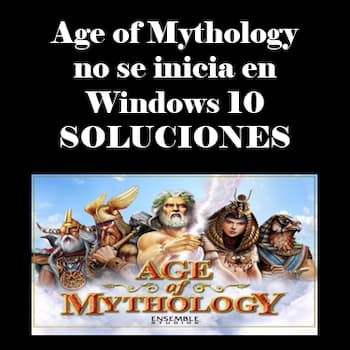 Age of Mythology No Se Inicia En Windows 10 | Soluciones
Age of Mythology No Se Inicia En Windows 10 | SolucionesDeja una respuesta

►TAMBIÉN DEBERÍAS LEER...